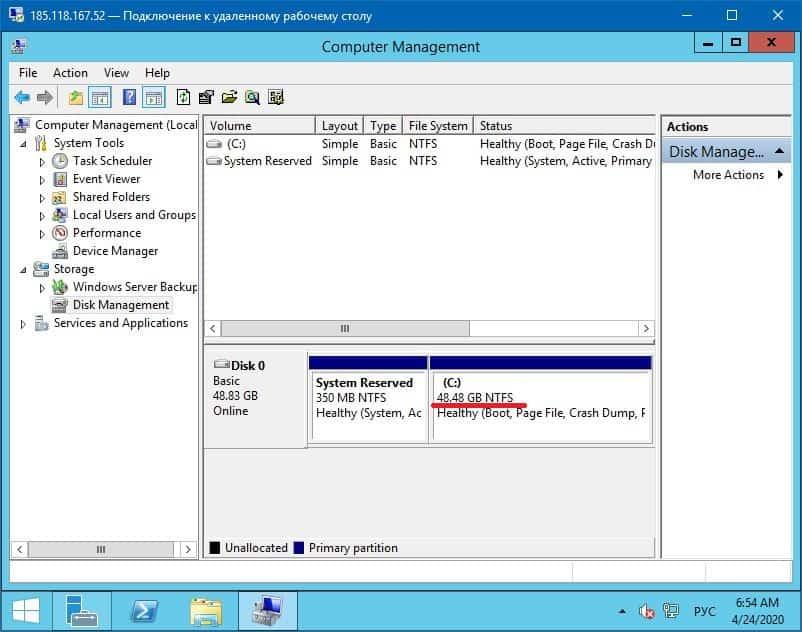Daha yüksek bir tarifeye geçildiğinde, sanal sunucunun tüm parametreleri otomatik olarak değiştirilir. Sabit diskin boyutunun artırılması dahil. Ancak, işletim sistemi ilk kurulum sırasında belirtilen bölümün boyutuyla çalışmaya devam eder.
Sunucunuza disk kaynakları eklediyseniz, Windows işletim sistemi ayarlarında disk bölümünü artırmanız gerekir.
Bir disk bölümünü tamamen yeni bir birime genişletmenin iki yolu vardır. Ya panelden işletim sistemini yeniden yüklemeye başlayın ya da bir dizi basit işlem gerçekleştirin:
1. SUNUCU YÖNETİCİSİNİ başlatın.
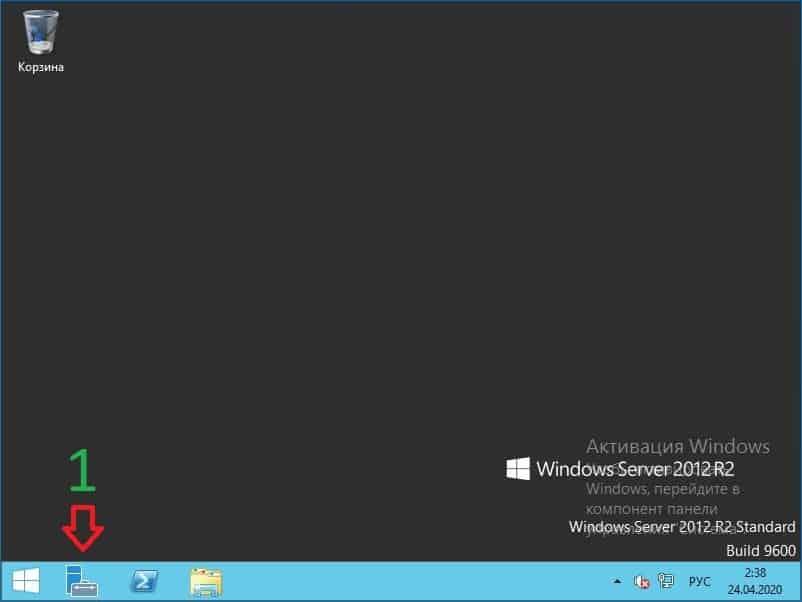
2. BİLGİSAYAR YÖNETİMİ bölümüne gidin.
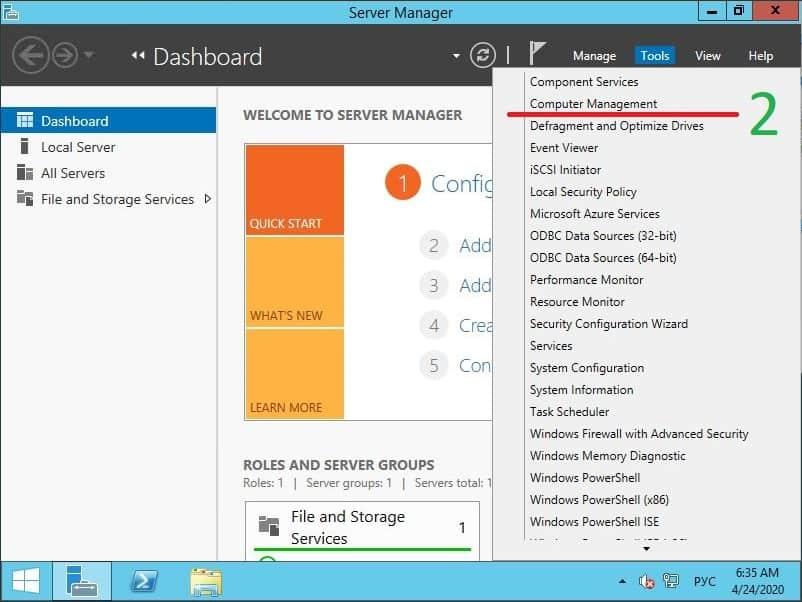
3. DİSK YÖNETİMİ'ni seçin.
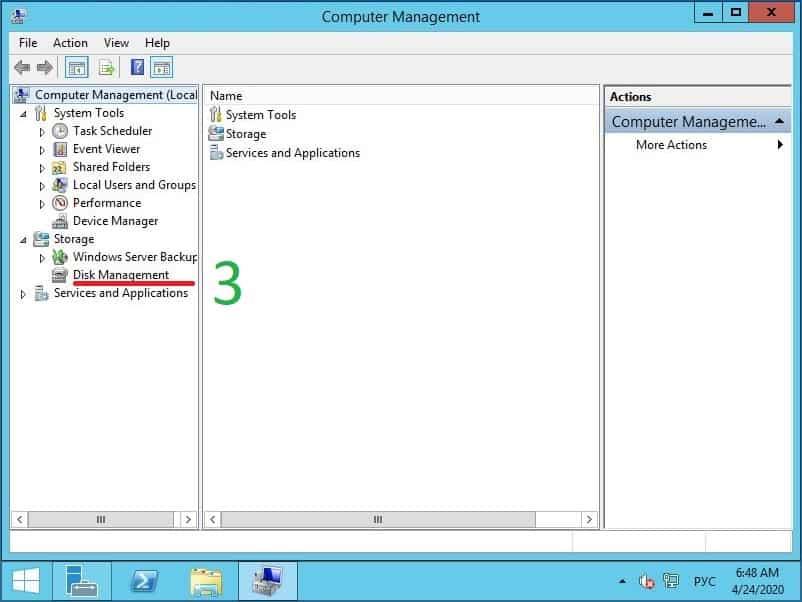
4. C: (gölgeli) bölümüne sağ tıklayın ve - SESİ GENİŞLET menü öğesini seçin.
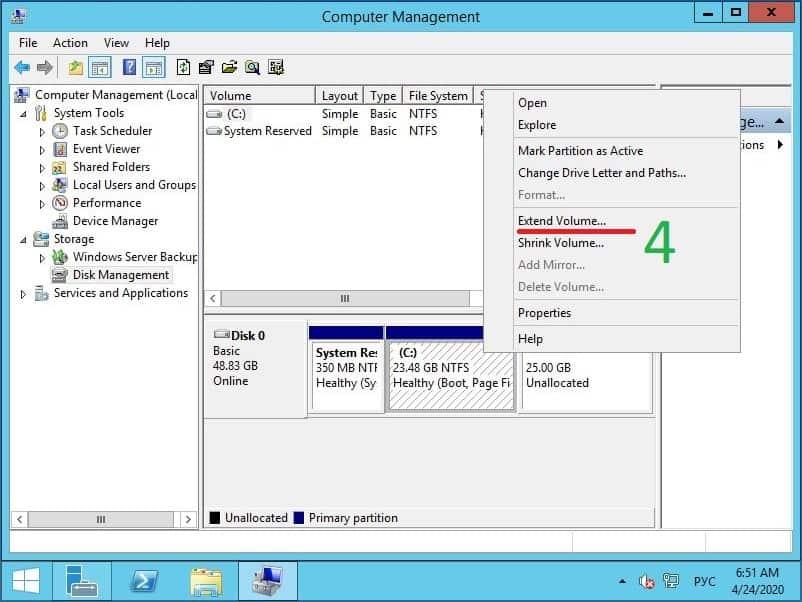
5. SONRAKİ.
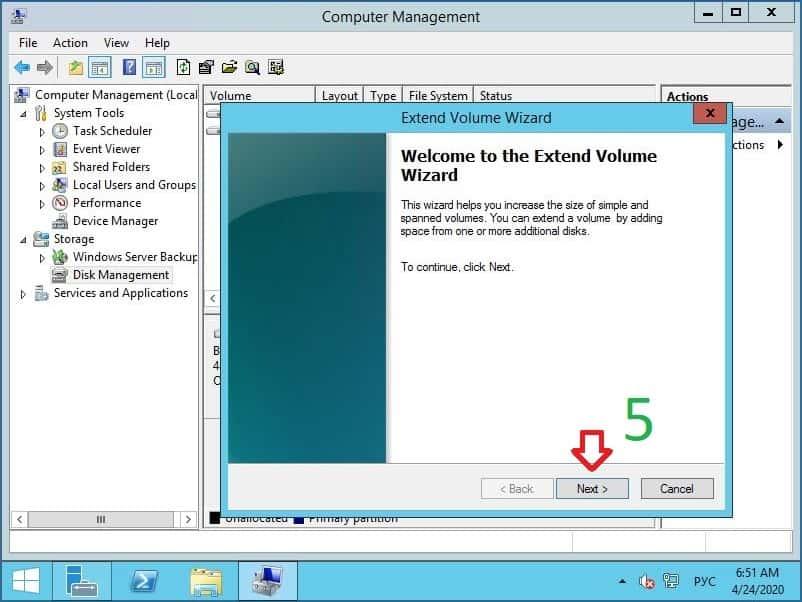
6. Burada bölümün boyutunu ne kadar artırmak istediğinizi belirtebilirsiniz. Maksimuma çıkarmak istiyorsanız, sadece İLERİ'ye basın.
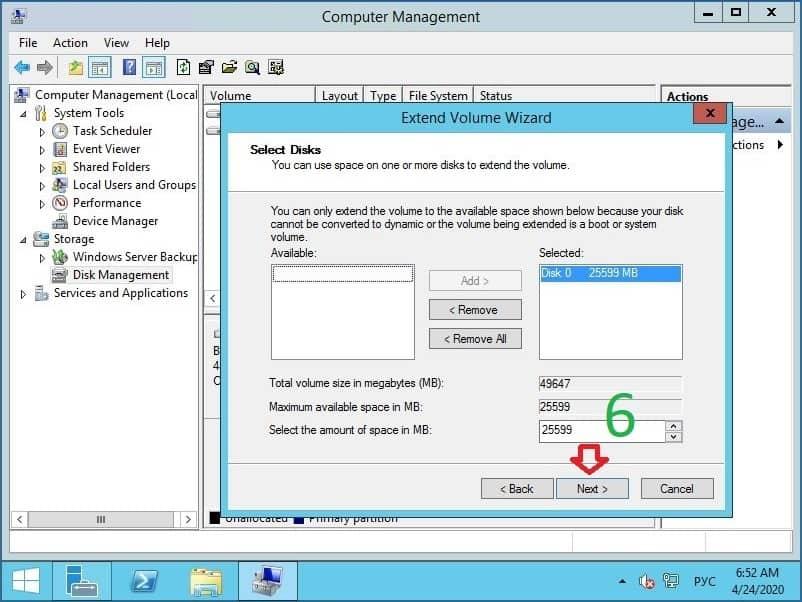
7. BİTİR.
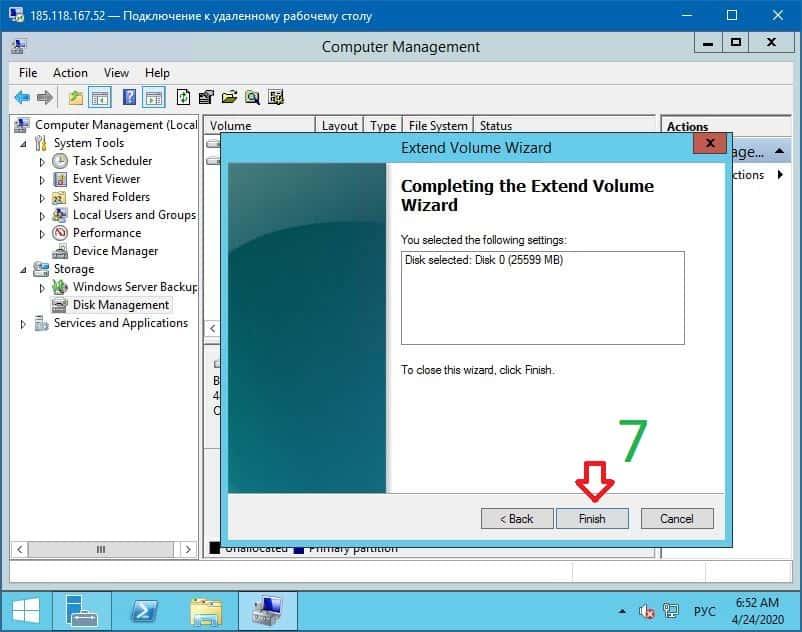
8. Bu örnekte disk boyutu 25'ten 50 GB'a çıkarıldı ve ardından C: bölümü mümkün olan en yüksek değere getirildi. Tam olarak 50 gigabayt, sistem Windows işletim sisteminin bir dizi teknik özelliğini göstermiyor.